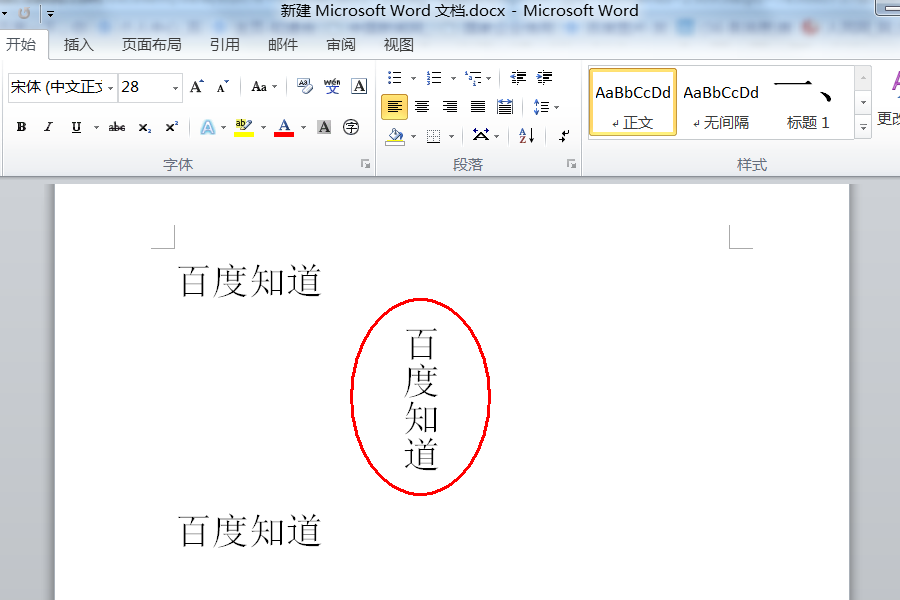wps怎样把部分文字变成竖排?
wps怎样把部分文字变成竖排?wps有很多常用的技巧,这么小功能可以提升日常的办公效率,提高文字排版编辑的速度,今天小编给大家分享其中一个,把wps里的部分文字变成竖排的小技巧,快来看看吧。
wps怎样把部分文字变成竖排?
1、打开需要操作的WPS文档,再插入选项卡中点击“文本框”,并选择一个文本框样式插入。
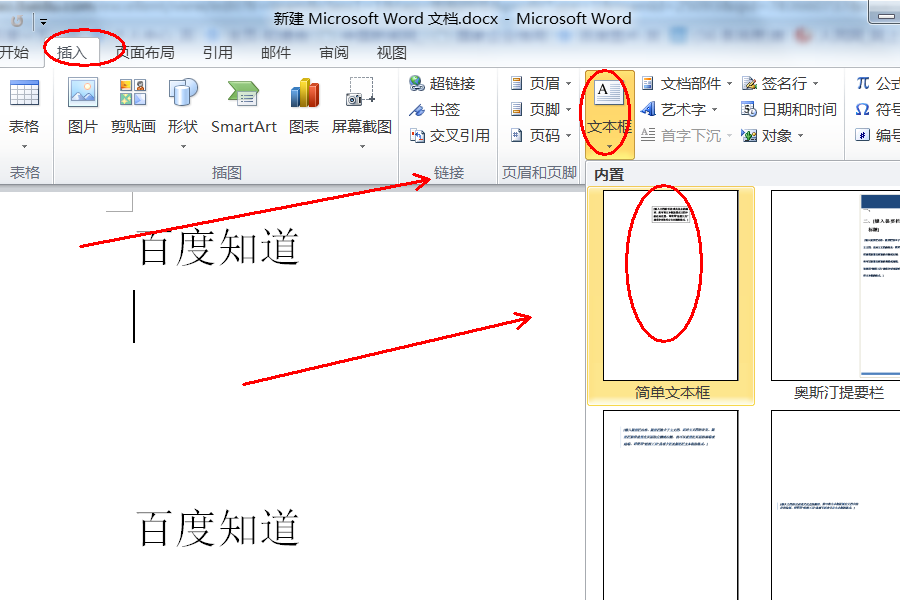
2、在文本框中输入相关文本,点击“绘图工具”的“文字方向”,并选择“垂直”。
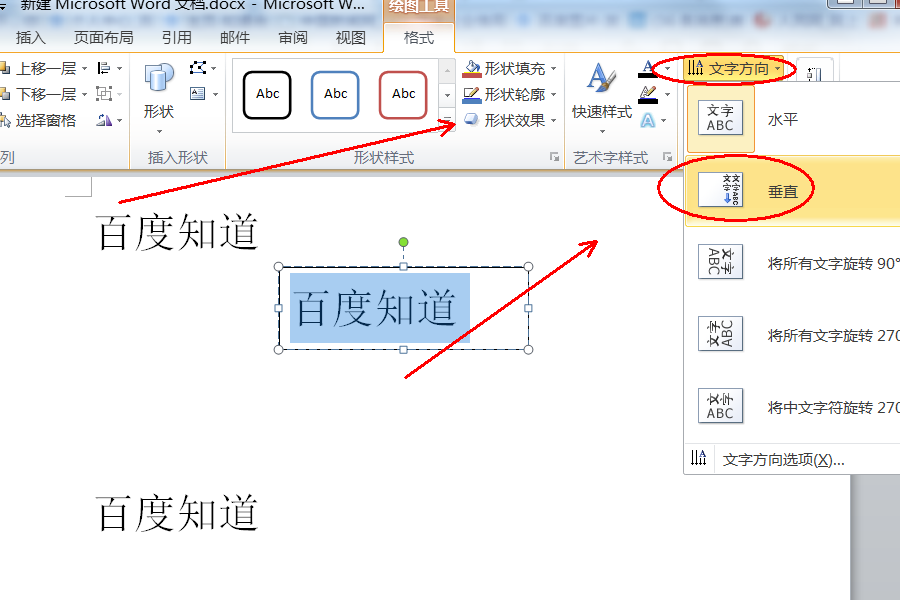
3、在“绘图工具”中找到“形状轮廓”,点击选择“无颜色”即可。
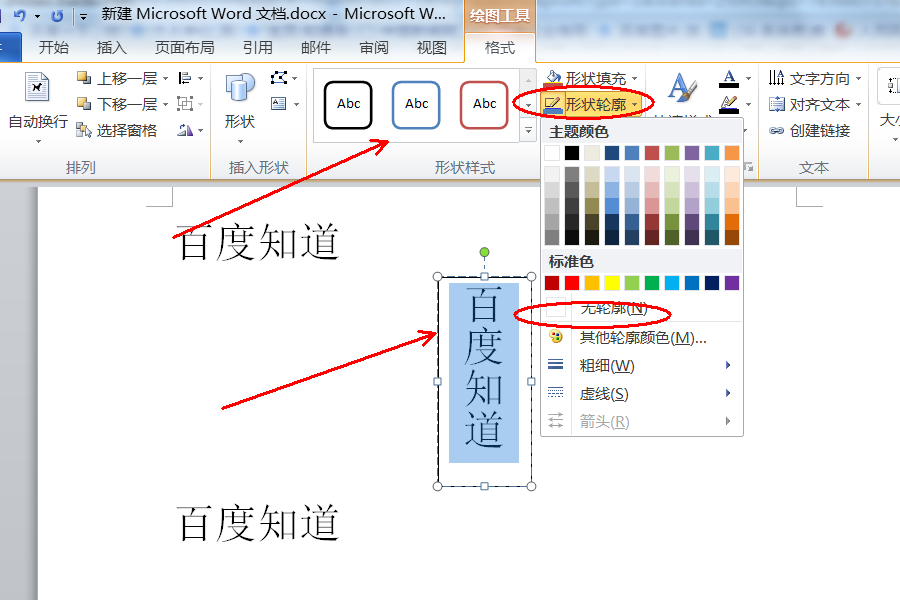
4、返回主文档,发现WPS文档中部分文字竖排部分文字横排设置完成。